

ステップ 1. FoneDog iOSデータのバックアップ · 復元をダウンロード、インストール、起動すると、ポップアップウィンドウが表示されます。 「無料体験」をクリックして、最初に製品を試すことができます。
ステップ 2. すべての機能を楽しむには、「すぐ購入」をクリックして登録コードを取得します。 購入後、登録コードが記載されたメールが届きます。 次に、戻って「登録」をクリックします。 その後、いくつかの製品が表示されるので、「iOSデータのバックアップ · 復元」の横にある「登録」ボタンをクリックしてソフトウェアをアクティブ化する必要があります。
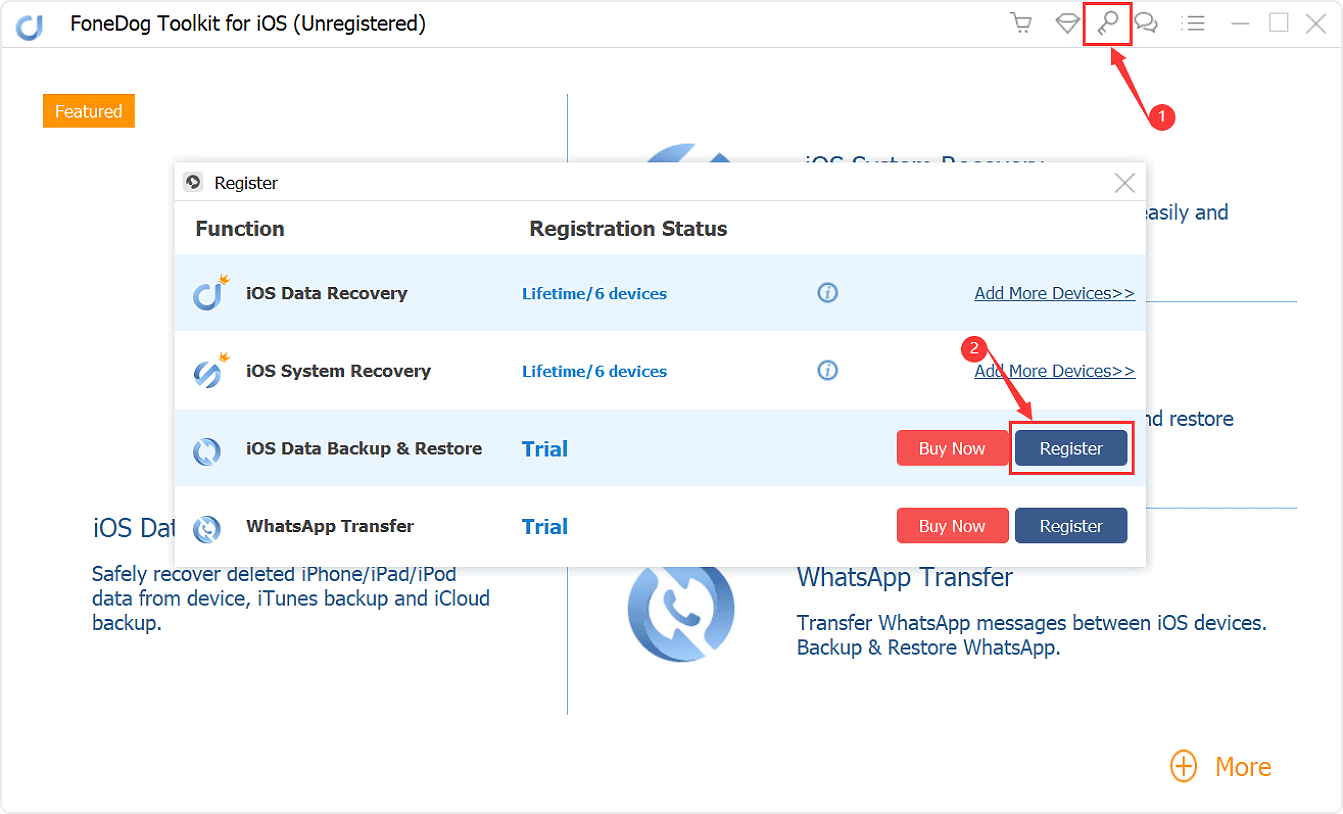
ヒント: インターフェースの上部にある鍵アイコンをタップして登録することもできます。
ステップ 3. 「メールアドレス」と「登録コード」の欄に入力し、「OK」をクリックして登録を完了します。
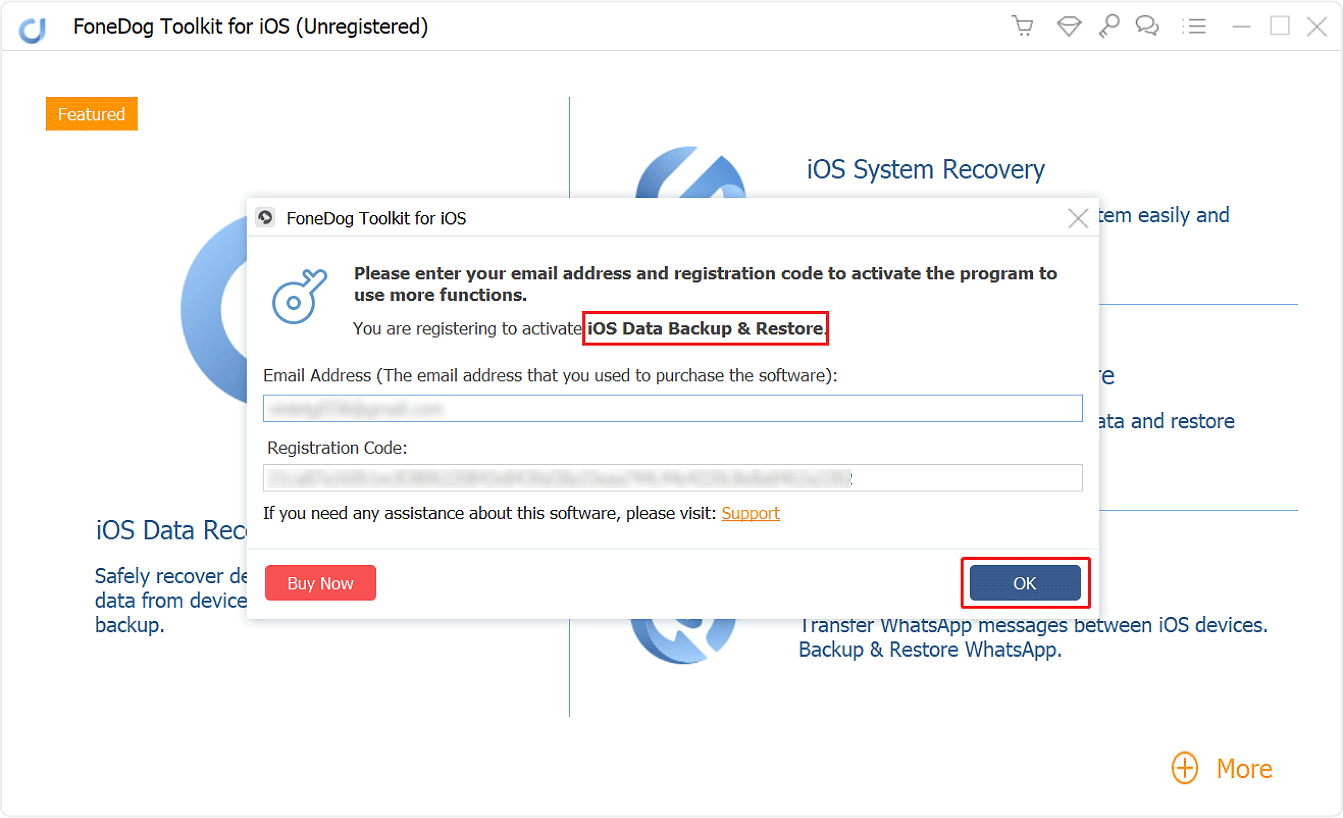
すべての機能のロックが解除され、データのバックアップと復元を開始できるようになりました。登録が拒否された場合は、正しいメールアドレスと登録コードを入力したかどうかを確認する必要があります。
パート1。 iPhone・iPadのデータをバックアップする。
ステップ1:ソフトウェアを起動し、iOSデバイスを接続します。
PCにFoneDog Toolkit - iOS Toolkitをインストールして起動します、接続されているiOSデバイスを自動的に認識されています。メインインターフェイスからiOSデータバックアップと復元を選択します。 「iOSデータバックアップ」をクリックし、次のステップに進みます。

ステップ2。 データバックアップモードを選択します。
このステップでは、バックアップしたいモードを選択できます。 二つのモードが選びます、「標準バックアップ」と「暗号化バックアップ」です。 暗号化されたバックアップでは、個人情報を保護するために1つのパスワードでファイルをバックアップすることができます。 バックアップモードを選択した後、「開始」ボタンをクリックして続行します。

ステップ3:バックアップするデータの種類を選択します。
「スタート」ボタンをクリックすると、バックアップできるファイルの種類が表示されます。 写真、メッセージ、ビデオ、連絡先、通話履歴、WhatsAppなどを選択してバックアップを開始します。

ステップ4:FoneDog Toolkitがデータのバックアップを完了するのをお待ちください。
バックアップが完了すると、FoneDog Toolkitはバックアップファイルの名前とサイズを表示します。
「もっとバックアップする」をクリックすると、より多くのアイテムをバックアップしたり、「iOSデータを復元する」をクリックしてPCや他のiPhone / iPadにデータを転送できます。

パート2。 バックアップからデータを選択的に復元する方法。
ステップ1。 iOSデータの復元にデータを移動する。
iPhoneまたはiPadがPCに接続されていることを確認してください。 次に、からiOSデータの復元を選択します。

ステップ2。 バックアップしたいのファイルを選択してください。
iOSデータ復元をクリックすると、FoneDogツールキットにすべてのデータの日付とファイルサイズが表示されます。 バックアップしたいものを選択し、「バックアップをチェック」ボタンをクリックしてください。

ステップ3。 バックアップファイルのスキャン
FoneDogツールキットがバックアップファイルのスキャンを開始します。 ウィンドウで進行状況を確認できます。しばらく停止するには「一時停止」をクリックし、処理を終了するには「停止」をクリックします。

ステップ4。 ファイルをiDeviceまたはPCに復元する。
スキャンが完了すると、バックアップデータをプレビューできます。 ウィンドウの左側から各項目をプレビューすることができます。次に、復元したいデータを選択します。 デバイスへの復元またはPCへの復元はどちらもサポートされています。
